T6操作手册初始建账要点
用友T6使用手册

一、原材料入库1.点击供应链模块下的→→→→选择日期、仓库、供货单位、入库类别(采购入库)选择税率为0→填写采购单位内容(点存货编码边上的放大镜,在弹出的窗口中选择分类,再选择对应要入库的存货名称)→双击存货名称→录入数量及金额→点击保存→点击保存→点击审核2、→→→→点击增加→点击生单→采购入库单→击点供应商编码的放大镜→选择供应商→点过滤→选择对应的入库单号→点确定→核对数量、金额→点击保存→点击结算3、→→→选择日期或选择客户→点确认→点全选→点审核→→选择日期→点确定→点全选→点制单(如整个月要合并生成点合并,不合并生成点制单)二、材料出库单1.领用出库→→点增加→选择仓库(材料库)、选择出库类别(生产领料出库)、选择部门(生产部)→点存货编码边的放大镜→选择存货名称→录入数量→点保存、审核2.正常单据记账(采购入库单和材料出库单)点击业务工作→供应链→存货核算→业务核算→正常单据记账不选择产成品库,其他仓库都勾选,单据类型里面,点击“全选”。
→确定→点击记账注:如果单据为蓝色则是由于采购入库没有单价,可选择手工录入3.期末处理点击业务工作→供应链→存货核算→业务核算→期末处理不选择产成品库,其他仓库都勾选,勾上“结存数量为零金额不为零生成出库调整单”和“账面结存为负单价时自动生成出库调整单”3.生成凭证点击业务工作→供应链→存货核算→财务核算→生成凭证选中“采购入库单”、“采购入库单(报销记账)”、“采购入库单(暂估记账)”、“其他入库单”,“其他出库单”,“材料出库单”,“入库调整单”,“出库调整单”,“红字回冲单”,“蓝字回冲单(暂估)”,“蓝字回冲单(报销)”,“产成品入库单”,“销售出库单”生成凭证。
注意:每一种单分别生成一张凭证。
三、产成品入库1. →→→→点增加→选择仓库(成品库)→选择入库类别(产成品入库)→选择部门(生成部)→点存货编码边上的放大镜→选择分类(产成品)→选择要入库产品对应的名称→录入数量→保存、审核2.分配成本:→→→点查询→选择仓库(成品库)→把所有的都打个√→点确定→输入要分配的金额→修改单品的金额→点分配四、销售1.→→→→点增加→选择客户、选择销售部门、选择税率为0→选择仓库→选择存货名称→存货栏案→选(选产成品、备品备件或原材料)→录入数量、金额→点保存、审核→→→选择客户→点显示→选择发货单号→选择表体全选→点确定→点保存、复核2.→→→选择日期或客户→确定→全选、审核→→选择日期或客户→确定→全选、制单3.→→→对销售出库单进行批审(注意登陆软件的业务日期,审核日期即实际出库日期)五、材料销售1.有收钱的做发货单2.不收钱的做材料出库单六、核算模块业务处理1.结算成本处理点击业务工作→供应链→存货核算→业务核算→结算成本处理→过滤条件后,全部选择要结算成本的单据,点击“保存”。
用友T6操作手册-总账及固定资产模块
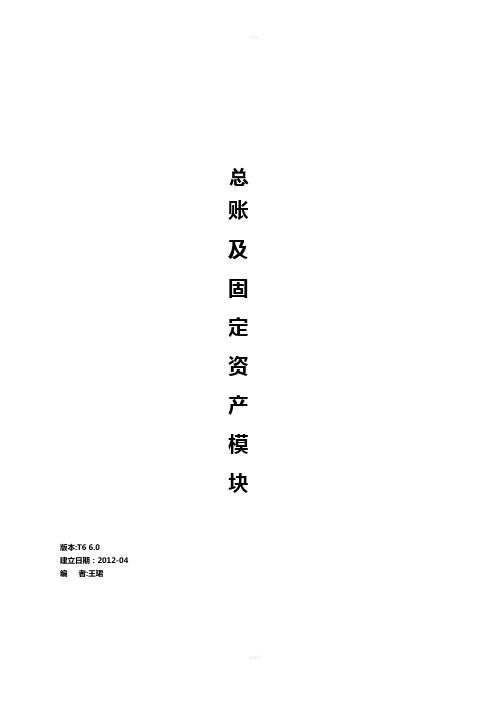
总账及固定资产模块版本:T6 6.0建立日期:2012-04编者:王珺第一部分系统管理1、注册与设操作员:双击“系统管理”──“系统”──注册──选择用户名为[admin] ──确定──权限──操作员──增加──输入操作员编号、姓名、口令(密码)、确认口令(重复密码)──增加──重复以上操作可增加不同的操作员──退出。
2、建立新帐套:系统──注册──用户名为[admin] ──确定──帐套──建立──输入帐套号、帐套名称、启用会计期──下一步──输入单位名称、单位简称──下一步──选择企业类型、行业性质及帐套主管名称,如需按行业预置科目则打√──下一步──设置存货、客户、供应商是否分类──完成──是──修改分类编码方案──确认──修改数据精度定义──确认──创建帐套成功──确定。
3、财务分工(1)设置帐套主管:单击权限菜单──权限──选定操作员全名──选择相应的帐套号、年度、在帐套主管前打√──是。
(2)其它操作员赋权:单击权限菜单──权限──选定操作员全名──增加──双击左侧“产品分类选择”框的相应系统名称,使之变成天蓝色,则自动带出右侧“明细权限选择”框中的明细权限──双击右侧“明细权限选择”框,使之变为白色,可减少相应的明细权限──确定──退出。
4、会计数据备份与恢复(1)备份系统菜单下──注册──选择用户名为[admin],输入密码──确定──帐套──输出──选择帐套号──确认──选择备份目标──确认──硬盘备份完毕──确定(2)会计数据恢复系统──注册──选择用户名为[admin],输入密码──确定──帐套──引入──在“查找范围”框找出备份文件的存放位置──选定UFErpAct.Lst文件──打开──此操作将覆盖帐套当前的所有信息,选择“是”──提示“账套引入成功”──确定。
5、修改帐套:系统──注册──选择用户名为帐套主管名称,输入密码,选择账套号,会计年度──确定──帐套──修改──可修改相关帐套名称、单位名称,简称等(变灰则表示不可修改)──完成──确认修改帐套么?──是──确认分类编码方案──确认数据精度定义──修改帐套成功──确定。
T6财务操作手册
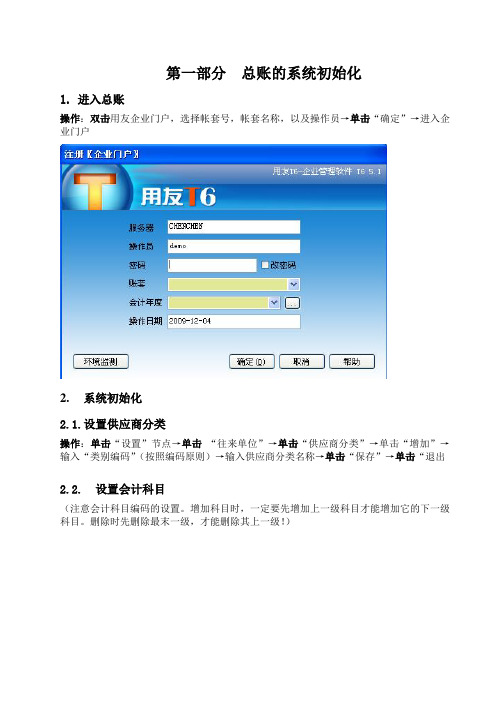
第一部分总账的系统初始化1.进入总账操作:双击用友企业门户,选择帐套号,帐套名称,以及操作员→单击“确定”→进入企业门户2.系统初始化2.1.设置供应商分类操作:单击“设置”节点→单击“往来单位”→单击“供应商分类”→单击“增加”→输入“类别编码”(按照编码原则)→输入供应商分类名称→单击“保存”→单击“退出2.2.设置会计科目(注意会计科目编码的设置。
增加科目时,一定要先增加上一级科目才能增加它的下一级科目。
删除时先删除最末一级,才能删除其上一级!)操作:单击“设置”→“财务”→“会计科目”增加科目:单击“增加”→在“会计科目-新增”界面输入科目编码,科目名称,选择辅助核算(如果需要设置成辅助核算)→单击“确定”→点击单击“增加”,继续增加其它的会计科目→单击“退出”●修改科目:双击要修改的科目,进入”科目修改界面”→单击“修改”按钮→直接修改科目→修改完成后单击“确定”→单击“返回”●删除科目:选中要删除的科目→单击“删除”按钮→选择是否删除,单击“是”,彻底删除此科目2.3.设置凭证类别操作:单击“设置”→单击“财务”→单击“凭证类别”→单击“记帐凭证”→单击“确定”→单击“退出”(对凭证不做科目限制)2.4.录入期初余额操作:单击“业务”→单击“期初余额”→输入累计借方、贷方发生数以及期初余额,系统自动计算年初余额。
注意:根据不同的颜色显示不同的输入方法不同:颜色为灰色:表明为上级科目(即非末级科目),不需输入,自动汇总到下级科目颜色为白色:表明为末级科目,直接输入。
3.日常操作(填制凭证→出纳签字→审核凭证→记帐→结帐),查账(在记帐之后,可以查账)3.1.填制凭证操作:单击“凭操作:在“凭证”节点下的“填制凭证”→单击“增加”按钮(或按F5)→输入相关信息(包括摘要,科目,金额)→凭证输入完成单击“保存”(或按F5填下一张)凭证保存后,凭证类别与凭证日期不能修改3.2.凭证查询操作:在“凭证”菜单下,单击“查询凭证”,即可以按条件来查询已经保存的凭证。
用友T6软件软件操作手册
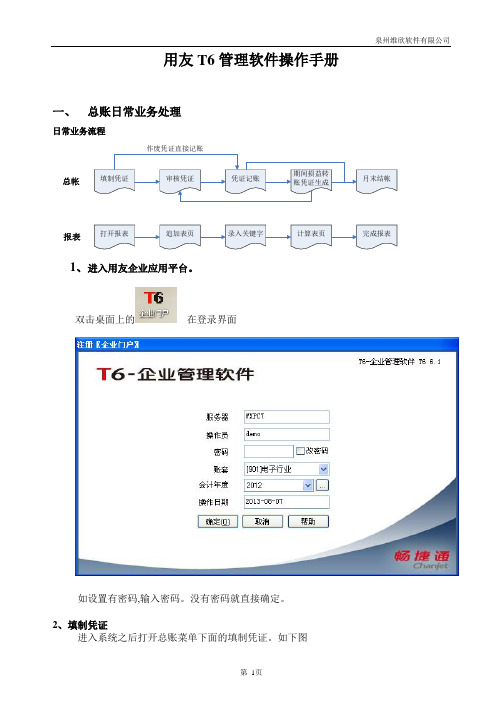
用友T6管理软件操作手册一、总账日常业务处理日常业务流程填制凭证审核凭证凭证记账期间损益转账凭证生成月末结帐总帐打开报表追加表页录入关键字计算表页报表完成报表作废凭证直接记账1、进入用友企业应用平台。
双击桌面上的在登录界面如设置有密码,输入密码。
没有密码就直接确定。
2、填制凭证进入系统之后打开总账菜单下面的填制凭证。
如下图直接双击填制凭证,然后在弹出凭证框里点增加。
制单日期可以根据业务情况直接修改,输入附单据数数(可以不输),凭证摘要(在后面的可以选择常用摘要),选择科目直接选择(不知道可以选按F2或点击后面的),输入借贷方金额,凭证完后如需继续作按增加自动保存,按保存也可,再按增加。
3.修改凭证没有审核的凭证直接在填制凭证上面直接修改,改完之后按保存。
(审核、记帐了凭证不可以修改,如需修改必须先取消记帐、取消审核)。
4.作废删除凭证只有没有审核、记帐的凭证才可以删除. 在“填制凭证”第二个菜单“制单”下面有一个“作废\恢复”,先作废,然后再到“制单”下面“整理凭证",这样这张凭证才被彻底删除.5.审核凭证双击凭证里的审核凭证菜单,需用具有审核权限而且不是制单人进入审核凭证才能审核(制单单人不能审核自己做的凭证) 选择月份,确定.再确定。
直接点击“审核”或在第二个“审核”菜单下的“成批审核”6.取消审核如上所述,在“成批审核"下面有一个“成批取消审核”,只有没有记帐的凭证才可以取消审核.7.凭证记账所有审核过的凭证才可以记帐,未审核的凭证不能记账,在“总帐——凭证—-记账”然后按照提示一步一步往下按,最后提示记帐完成.8.取消记帐在“总帐”—“期末”—“对帐"菜单按“Ctrl+H”系统会提示“恢复记帐前状态已被激活".然后按“总帐”——“凭证”——“恢复记帐前状态"。
最后选“月初状态",按确定,有密码则输入密码,再确定。
10、月末结转收支当本月所有的业务凭证全部做完,并且记账后,我们就要进行当月的期间损益结转。
用友T6软件软件操作手册
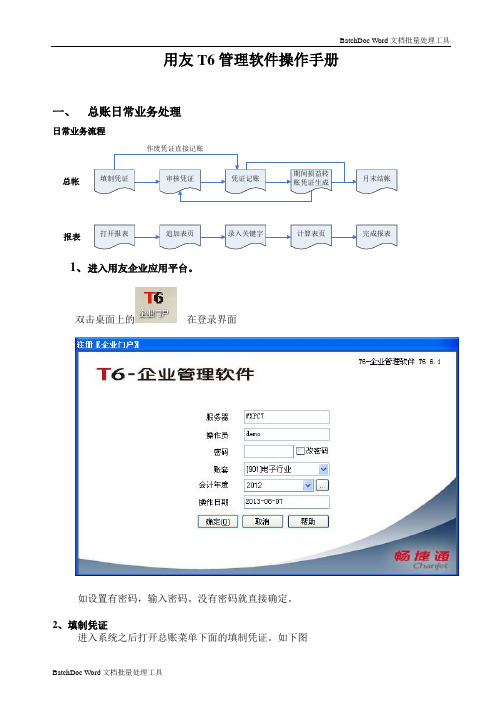
用友T6管理软件操作手册一、总账日常业务处理日常业务流程填制凭证审核凭证凭证记账期间损益转账凭证生成月末结帐总帐打开报表追加表页录入关键字计算表页报表完成报表作废凭证直接记账1、进入用友企业应用平台。
双击桌面上的在登录界面如设置有密码,输入密码。
没有密码就直接确定。
2、填制凭证进入系统之后打开总账菜单下面的填制凭证。
如下图直接双击填制凭证,然后在弹出凭证框里点增加。
制单日期可以根据业务情况直接修改,输入附单据数数(可以不输),凭证摘要(在后面的可以选择常用摘要),选择科目直接选择(不知道可以选按F2或点击后面的),输入借贷方金额,凭证完后如需继续作按增加自动保存,按保存也可,再按增加。
3.修改凭证没有审核的凭证直接在填制凭证上面直接修改,改完之后按保存。
(审核、记帐了凭证不可以修改,如需修改必须先取消记帐、取消审核)。
4.作废删除凭证只有没有审核、记帐的凭证才可以删除。
在“填制凭证”第二个菜单“制单”下面有一个“作废\恢复”,先作废,然后再到“制单”下面“整理凭证”,这样这张凭证才被彻底删除。
5.审核凭证双击凭证里的审核凭证菜单,需用具有审核权限而且不是制单人进入审核凭证才能审核(制单单人不能审核自己做的凭证)选择月份,确定。
再确定。
直接点击“审核”或在第二个“审核”菜单下的“成批审核”6.取消审核如上所述,在“成批审核”下面有一个“成批取消审核”,只有没有记帐的凭证才可以取消审核。
7.凭证记账所有审核过的凭证才可以记帐,未审核的凭证不能记账,在“总帐——凭证——记账”然后按照提示一步一步往下按,最后提示记帐完成。
8.取消记帐在“总帐”—“期末”—“对帐”菜单按“Ctrl+H”系统会提示“恢复记帐前状态已被激活”。
然后按“总帐”——“凭证”——“恢复记帐前状态”。
最后选“月初状态”,按确定,有密码则输入密码,再确定。
10、月末结转收支当本月所有的业务凭证全部做完,并且记账后,我们就要进行当月的期间损益结转。
用友T6软件软件操作手册

用友T6管理软件操作手册一、总账日常业务处理日常业务流程填制凭证审核凭证凭证记账期间损益转账凭证生成月末结帐总帐打开报表追加表页录入关键字计算表页报表完成报表作废凭证直接记账1、进入用友企业应用平台。
双击桌面上的在登录界面如设置有密码,输入密码。
没有密码就直接确定。
2、填制凭证进入系统之后打开总账菜单下面的填制凭证。
如下图直接双击填制凭证,然后在弹出凭证框里点增加。
制单日期可以根据业务情况直接修改,输入附单据数数(可以不输),凭证摘要(在后面的可以选择常用摘要),选择科目直接选择(不知道可以选按F2或点击后面的),输入借贷方金额,凭证完后如需继续作按增加自动保存,按保存也可,再按增加。
3.修改凭证没有审核的凭证直接在填制凭证上面直接修改,改完之后按保存。
(审核、记帐了凭证不可以修改,如需修改必须先取消记帐、取消审核)。
4.作废删除凭证只有没有审核、记帐的凭证才可以删除。
在“填制凭证”第二个菜单“制单”下面有一个“作废\恢复”,先作废,然后再到“制单”下面“整理凭证”,这样这张凭证才被彻底删除。
5.审核凭证双击凭证里的审核凭证菜单,需用具有审核权限而且不是制单人进入审核凭证才能审核(制单单人不能审核自己做的凭证)选择月份,确定。
再确定。
直接点击“审核”或在第二个“审核”菜单下的“成批审核”6.取消审核如上所述,在“成批审核”下面有一个“成批取消审核”,只有没有记帐的凭证才可以取消审核。
7.凭证记账所有审核过的凭证才可以记帐,未审核的凭证不能记账,在“总帐——凭证——记账”然后按照提示一步一步往下按,最后提示记帐完成。
8.取消记帐在“总帐”—“期末”—“对帐”菜单按“Ctrl+H”系统会提示“恢复记帐前状态已被激活”。
然后按“总帐”——“凭证”——“恢复记帐前状态”。
最后选“月初状态”,按确定,有密码则输入密码,再确定。
10、月末结转收支当本月所有的业务凭证全部做完,并且记账后,我们就要进行当月的期间损益结转。
用友T6操作手册_总账及固定资产模块(完整资料).doc
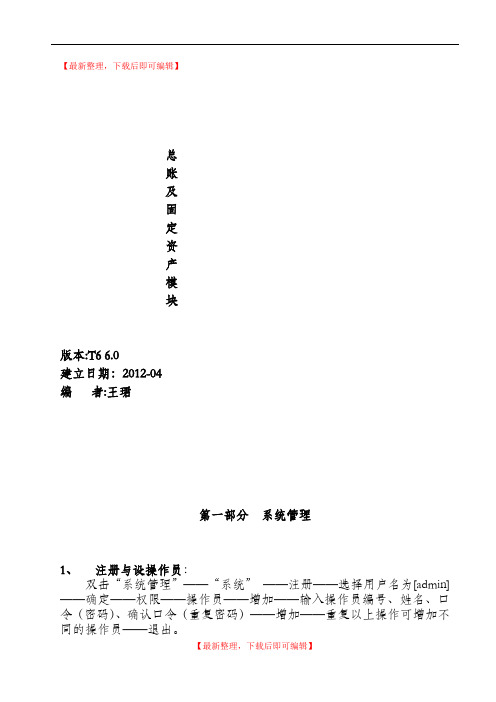
【最新整理,下载后即可编辑】总账及固定资产模块版本:T6 6.0建立日期:2012-04编者:王珺第一部分系统管理1、注册与设操作员:双击“系统管理”──“系统”──注册──选择用户名为[admin] ──确定──权限──操作员──增加──输入操作员编号、姓名、口令(密码)、确认口令(重复密码)──增加──重复以上操作可增加不同的操作员──退出。
2、建立新帐套:系统──注册──用户名为[admin] ──确定──帐套──建立──输入帐套号、帐套名称、启用会计期──下一步──输入单位名称、单位简称──下一步──选择企业类型、行业性质及帐套主管名称,如需按行业预置科目则打√──下一步──设置存货、客户、供应商是否分类──完成──是──修改分类编码方案──确认──修改数据精度定义──确认──创建帐套成功──确定。
3、财务分工(1)设置帐套主管:单击权限菜单──权限──选定操作员全名──选择相应的帐套号、年度、在帐套主管前打√──是。
(2)其它操作员赋权:单击权限菜单──权限──选定操作员全名──增加──双击左侧“产品分类选择”框的相应系统名称,使之变成天蓝色,则自动带出右侧“明细权限选择”框中的明细权限──双击右侧“明细权限选择”框,使之变为白色,可减少相应的明细权限──确定──退出。
4、会计数据备份与恢复(1)备份系统菜单下──注册──选择用户名为[admin],输入密码──确定──帐套──输出──选择帐套号──确认──选择备份目标──确认──硬盘备份完毕──确定(2)会计数据恢复系统──注册──选择用户名为[admin],输入密码──确定──帐套──引入──在“查找范围”框找出备份文件的存放位置──选定UFErpAct.Lst文件──打开──此操作将覆盖帐套当前的所有信息,选择“是”──提示“账套引入成功”──确定。
5、修改帐套:系统──注册──选择用户名为帐套主管名称,输入密码,选择账套号,会计年度──确定──帐套──修改──可修改相关帐套名称、单位名称,简称等(变灰则表示不可修改)──完成──确认修改帐套么?──是──确认分类编码方案──确认数据精度定义──修改帐套成功──确定。
2024用友财务软件T6建账流程

明确建账目的与需求确定建账的目的分析业务需求了解企业的业务流程、核算要求、报表需求等,以便建立符合实际需求的账套。
账套名称会计期间记账本位币030201确定账套基本信息准备相关资料与数据会计科目体系01初始数据02相关资料03安装用友T6软件获取安装程序从用友官方网站或授权渠道下载用友T6财务软件的安装程序。
安装准备确保计算机满足最低系统要求,如操作系统版本、硬件配置等。
执行安装运行安装程序,按照提示完成软件的安装过程。
配置软件环境参数启动配置向导设置账套参数配置用户权限建立数据库连接选择数据库类型配置数据库连接参数测试连接进入系统管理界面选择新建账套功能选择适合企业需求的账套类型,如“企业会计制度”、“小企业会计制度”等。
录入账套号输入账套的名称,一般与企业名称相对应。
录入账套名称选择账套路径设置账套启用日期01020403选择账套的启用日期,即开始使用该账套的日期。
输入唯一的账套标识,便于后续识别和管理。
指定账套数据的存储路径,确保数据安全可靠。
录入账套基本信息设置会计期间根据企业需求设置会计期间,如年度、季度、月度等。
设置记账本位币选择企业的记账本位币种,如人民币、美元等。
设置会计科目体系选择适合企业的会计科目体系,确保科目设置符合会计准则要求。
确认启用日期再次确认账套的启用日期,确保准确无误。
设置账套参数及启用日期设置会计科目及辅助核算项目根据会计制度和企业实际情况,预设或自定义会计科目。
设置科目属性,如科目编码、名称、级次、余额方向等。
02030401录入期初余额及凭证数据在总账系统中录入各会计科目的期初余额。
对于有辅助核算的科目,需要按辅助项录入期初余额。
录入凭证数据,包括日期、摘要、科目、金额等。
对录入的凭证进行审核和记账操作。
设置部门、职员、客户、供应商等档案01020304校验数据完整性及准确性通过总账与明细账的核对,确保数据一致性。
对往来单位进行对账,确保应收应付账款的准确性。
T6基本操作流程
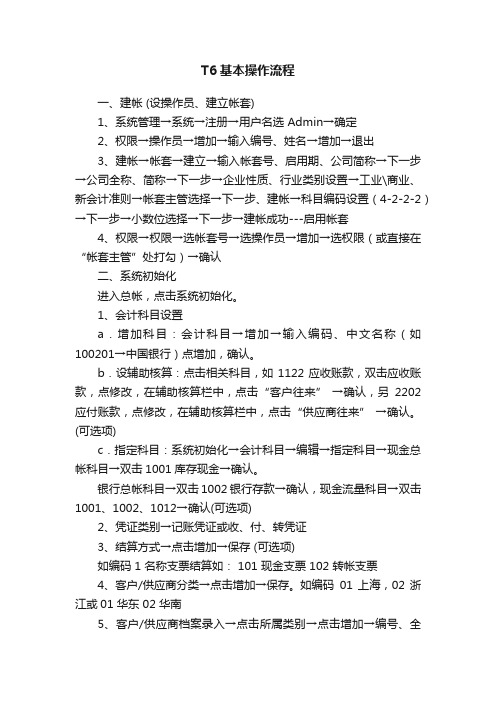
T6基本操作流程一、建帐 (设操作员、建立帐套)1、系统管理→系统→注册→用户名选Admin→确定2、权限→操作员→增加→输入编号、姓名→增加→退出3、建帐→帐套→建立→输入帐套号、启用期、公司简称→下一步→公司全称、简称→下一步→企业性质、行业类别设置→工业\商业、新会计准则→帐套主管选择→下一步、建帐→科目编码设置(4-2-2-2)→下一步→小数位选择→下一步→建帐成功---启用帐套4、权限→权限→选帐套号→选操作员→增加→选权限(或直接在“帐套主管”处打勾)→确认二、系统初始化进入总帐,点击系统初始化。
1、会计科目设置a.增加科目:会计科目→增加→输入编码、中文名称(如100201→中国银行)点增加,确认。
b.设辅助核算:点击相关科目,如1122应收账款,双击应收账款,点修改,在辅助核算栏中,点击“客户往来” →确认,另2202应付账款,点修改,在辅助核算栏中,点击“供应商往来” →确认。
(可选项)c.指定科目:系统初始化→会计科目→编辑→指定科目→现金总帐科目→双击1001库存现金→确认。
银行总帐科目→双击1002银行存款→确认,现金流量科目→双击1001、1002、1012→确认(可选项)2、凭证类别→记账凭证或收、付、转凭证3、结算方式→点击增加→保存 (可选项)如编码 1 名称支票结算如: 101 现金支票 102 转帐支票4、客户/供应商分类→点击增加→保存。
如编码01 上海,02 浙江或01 华东 02 华南5、客户/供应商档案录入→点击所属类别→点击增加→编号、全称、简称→保存6、录入期初余额a.若年初启用,则直接录入年初余额。
b.若年中启用,则需输入启用时的月初数(期初余额),并输入年初至启用期初的累计发生额。
损益类科目的累计发生额也需录入。
c.有辅助核算的科目录入期初数→直接输入累计发生额输入期初余额时须双击,在弹出的窗口点击增加→输入客户、摘要、方向、金额→退出,自动保存三、填制凭证1、填制凭证点击填制凭证按钮→在弹出的对话框中点增加按钮→分别录入凭证类别、附单据数、摘要、凭证科目、金额直至本张凭证录入完成→如果要继续增加直接点增加就可以;如果不需要继续增加点击保存后退出即可。
T6存货核算操作简易手册

基础档案的设置我们就设置到这里, 下面我们进行日常业务操作。
首先我们要进行余额数据初始化
进入业务处理模块,打开供应链、进入存货核算模块,打开存货核算, 显示初始设置、日常业务、业务核算、财务核算、跌价准备、账表等 几个模块
打开存货核算模块,初始设置模块里面,我们要做的是选项 的选择修改(根据实际业务需求)和期初数据的录入
下面根我们存货核算有关的基础设置还有一个模块那就是“业务”,打 开基础档案、业务,展开如下几个菜单,,仓库档案、收发类别、采购 类型、销售类型、成套件、非合理损耗类型等,我们现在主要需要做的 是仓库档案和收发类别。
点击“增加”按钮,弹出增加仓库 档案界面。我们输入仓库编码和名 称,保存退出
打开基础档案、业务,收发类别、点击“增加”按钮,我们输入类别 编码和类别名称、收发标志,输入完毕,保存后退出
库单,点击增加,新增一张产成品入库单,把各项填写完毕后保存)
⑶ 、销售出库(打开供应链、存货核算、日常业务、
销售出库单,点击增加,新增一个销售出库单,把各项填写完毕后保存)
⑷ 、材料出库(打开供应链、存货核算、日常业务、
材料出库单,点击增加,新增一个材料出库单,把各项填写完毕后保存)
如有其他入库和其他出库业务操作模式方 法类似材料的出入库。在这就不一一列明 了。
点击机构设置,分为部门档案和职员档案两部分。打开部门档案,增加一个部门, 输入部门编码和部门名称。注意编码规则。输入完毕后保存退出进入下一个菜单 操作
点击职员档案,增加新职员,输入职员编码、 名称及所属部门,增加完毕后点保存退出
机构设置完毕后,进入往来单位设置。点击 基础档案,基础档案,往来单位,首先进行 客户分类
用友T6系统建账操作
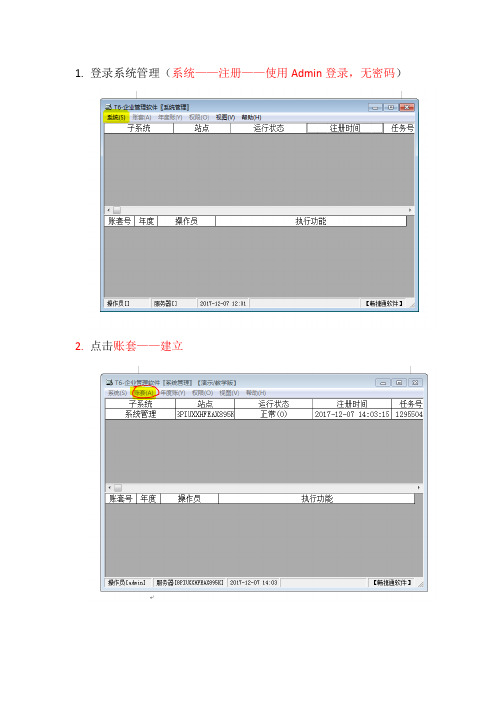
1.登录系统管理(系统——注册——使用Admin登录,无密码)
2.点击账套——建立
3.开始建立账套,输入账套名称和启用的日期,
注:账套名称是登录账套的时候显示的名称;
启用日期一旦确定,不得更改,如若需要修改,只能新建立账套
4.点击下一步到单位信息的填写界面,单位名称和账套名称的名称要一致;
注:打印凭证或者账簿时发现单位名称少了一个字,就在这个地方修改
5.、单位信息录入后,点击下一步到核算类型,选择行业性质的时候,要记得勾选下方的“按行业性质预置科目”;选择的行业性质可在科目预览查看,确定是否需要在选择
6.该演示软件是
7.1版本的软件,有开通云应用的注册这一步,若无需要把开通云应用的勾选取消,然后点击下一步(以前版本无此步骤)
7.勾选分类,根据单位自身情况设置,
注:勾选后,在软件基础档案,存货分类里设置分类,在录入存货档案若无勾选,软件自动显示“无分类”
8. 设置完毕后,点击完成
提示:是否创建账套;是
9、设置编码级次,一般修改最多的地方是科目编码级次和部门编码级次,
设置后保存——退出
例如:科目编码4-2-2
一级科目是四位数1001
二级科目是六位数100101
10、修改后,跳出编码精度设置,小数位数,修改后或者无修改点击确定
11、小数位数设置后,确定,
提示现在进行系统启用的设置,选择是
12、选择要启用的模块,选择启用的年度和月份,
例如:启用时间是2017-11
账套的启用时间在2017-11-01开始或者启用日期之后,2017-12-01,不可以提前
13.账套建立完成。
T6操作手册初始建账要点
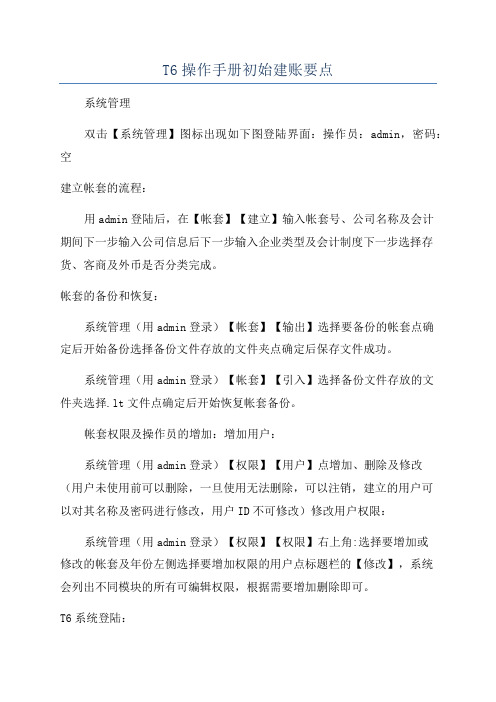
T6操作手册初始建账要点
系统管理
双击【系统管理】图标出现如下图登陆界面:操作员:admin,密码:空
建立帐套的流程:
用admin登陆后,在【帐套】【建立】输入帐套号、公司名称及会计
期间下一步输入公司信息后下一步输入企业类型及会计制度下一步选择存货、客商及外币是否分类完成。
帐套的备份和恢复:
系统管理(用admin登录)【帐套】【输出】选择要备份的帐套点确
定后开始备份选择备份文件存放的文件夹点确定后保存文件成功。
系统管理(用admin登录)【帐套】【引入】选择备份文件存放的文
件夹选择.lt文件点确定后开始恢复帐套备份。
帐套权限及操作员的增加:增加用户:
系统管理(用admin登录)【权限】【用户】点增加、删除及修改
(用户未使用前可以删除,一旦使用无法删除,可以注销,建立的用户可
以对其名称及密码进行修改,用户ID不可修改)修改用户权限:系统管理(用admin登录)【权限】【权限】右上角:选择要增加或
修改的帐套及年份左侧选择要增加权限的用户点标题栏的【修改】,系统
会列出不同模块的所有可编辑权限,根据需要增加删除即可。
T6系统登陆:
双击T6企业门户图标出现登录界面,输入操作员及密码选择帐套及年度后点确定,登录软件,如下图:
T6基础信息设置系统模块的启用:
企业根据本公司购买的模块启用相应的模块,如下图:
编码方案的设置:
企业根据自身情况设置编码方案的级次,如科目编码4-2-2表示以及会计科目的编码为4位,二级和三级均为2位。
数据精度的设置:
企业根据自身业务需求确定数据精度:如存货数量小数位:3,表示任何存货的数量会以##.###某显示并计算。
其他如此类推。
- 1、下载文档前请自行甄别文档内容的完整性,平台不提供额外的编辑、内容补充、找答案等附加服务。
- 2、"仅部分预览"的文档,不可在线预览部分如存在完整性等问题,可反馈申请退款(可完整预览的文档不适用该条件!)。
- 3、如文档侵犯您的权益,请联系客服反馈,我们会尽快为您处理(人工客服工作时间:9:00-18:30)。
T6操作手册初始建账系统管理双击【系统管理】图标出现如下图登陆界面:操作员:admin,密码:空建立帐套的流程:用admin登陆后,在【帐套】→【建立】→输入帐套号、公司名称及会计期间下一步→输入公司信息后下一步→输入企业类型及会计制度下一步→选择存货、客商及外币是否分类→完成。
帐套的备份和恢复:系统管理(用admin登录)→【帐套】→【输出】→选择要备份的帐套点确定后开始备份→选择备份文件存放的文件夹点确定后保存文件成功。
帐套权限及操作员的增加:增加用户:系统管理(用admin登录)→【权限】→【用户】→点增加、删除及修改(用户未使用前可以删除,一旦使用无法删除,可以注销,建立的用户可以对其名称及密码进行修改,用户ID不可修改)修改用户权限:系统管理(用admin登录)→【权限】→【权限】→右上角:选择要增加或修改的帐套及年份→左侧选择要增加权限的用户→点标题栏的【修改】,系统会列出不同模块的所有可编辑权限,根据需要增加删除即可。
T6系统登陆:双击T6企业门户图标出现登录界面,输入操作员及密码选择帐套及年度后点确定,登录软件,如下图:T6基础信息设置系统模块的启用:企业根据本公司购买的模块启用相应的模块,如下图:编码方案的设置:企业根据自身情况设置编码方案的级次,如科目编码4-2-2表示以及会计科目的编码为4位,二级和三级均为2位。
数据精度的设置:企业根据自身业务需求确定数据精度:如存货数量小数位:3,表示任何存货的数量会以##.###x显示并计算。
其他如此类推。
基础档案维护:需要维护的基础档案包括:机构信息、客商信息、及存货,操作流程类似,均为先增加分类→再增加分类下的档案。
比较特殊的是存货档案需要先增加计量单位。
此处以增加存货为例:增加计量单位:双击【计量单位】出现增加计量单位的界面:如所增加计量单位为一般单位即固定换算率单位,首先增加一个分组,选择固定换算率,然后选择所增加的计量单位组,点单位出现增加计量单位界面输入计量单位编码及名称后点保存。
增加存货分类:双击存货分类,出现增加存货分类界面,点增加后输入存货分类编码及分类名称后保存(请注意编码级次:**为两位)增加存货档案:双击存货档案后出现增加存货档案的界面:选择分类后点增加出现存货档案选项界面,标示*的为必填项,存货属性也必须定义:一般,原材料:外购、生产耗用(生产性企业);半成品:在制、生产耗用,产成品:销售、自制,如需委外可勾选,但与自制冲突。
财务基础信息设置:会计科目:双击会计科目出现编辑及预览界面,首先根据企业需要增加相关会计科目,然后在工具栏出【编辑】→【指定科目】→选择现金科目为现金,银行科目为银行,凭证类别定义:系统预置多种凭证类编,可根据企业需要选择。
如需自定义点增加后编辑即可。
结算方式定义:根据企业需要增加相应结算方式。
业务基础信息设置:1、仓库档案:增加企业的仓库。
2、收发类别:双击收发类别点增加后输入收发类别编码及名称,选择收或发后点保存。
编码级次为* *3、采购类型:根据企业需要增加,一般为普通采购。
4、销售类型:根据企业需要增加,一般为普通销售。
T6业务流程及配置总账业务流程:帐套启用开始需要录入启用会计月份的期初数据,双击【期初余额】后即可对其编辑,输入完成后点试算可检验输入是否正确,点对账可检验与其他模块对账是否平衡。
试算平衡及对账平衡后期初余额即可。
凭证业务流程:1、填制凭证:双击后出现填制凭证界面,点增加按钮后填制凭证。
完成后点保存。
2、审核凭证:填制完的凭证需要审核,注意:审核人与制单人不能为同一人。
3、转账生成:在进行完转账定义之后即可进行自定义结账:期间损益结转。
系统会自动生成凭证,此凭证也需要审核4、凭证填制及生成完后需要对凭证记账,双击记账即可。
5、所有凭证处理完之后总账系统即可结账:双击结账后根据提示操作即可。
应收应付模块业务操作:应收模块与应付模块流程相似,此处以应收模块为例:日常业务处理:应收单据处理:指对应收业务发票的处理及应收单据的录入,对应收发票进行审核并确定应收,对应收单据录入后审核并确定应收。
收款单据处理:指应收单位付款时需要录入收款单据并对其进行审核以确定应收。
核销处理:指应收单与付款单进行核销。
单据核销的作用是解决收回客商款项核销该客商应收款的处理,建立收款与应收款的核销记录,监督应收款及时核销,加强往来款项的管理。
制单处理:应收单据审核完后即可进行制单处理,选择制单类型:发票制单或应收单制单等,点确定后会出现未制单列表,选择并点【制单】即可。
系统提供多种帐表的查询。
UFO报表:双击UFO报表后出现如下图,【文件】→【新建】【格式】→【报表模板】→选择企业类型及报表名称后点确定,系统预置多种报表,如资产负债表、利润表、现金流量表等。
选择好报表模板后,即可对报表进行数据录入,如下图:点击左下方的按钮,使报表在数据状态下。
录入数据:【数据】→【关键字】→【录入】填入单位名称及会计月份后点确定,提示是否重算,点是,即可。
采购业务流程:首先,企业应用初始,需要对采购期初进行记账(指:应付管理模块中输入的供应商期初)。
企业根据自身情况确定采购业务流程:软件标准流程如图:1、请购:指生产或仓库部门填写的请购单,由采购部门审核后方可生产采购订单;2、订货:即采购订单的生成。
3、到货及质检:到货主要是作为质检的流程之一,采购物资到货后,对有质检属性的存货,在质检中系统会自动生产质检单,质检部门可由此对物资做相应处理。
4、入库:即采购入库,在系统启用了库存管理模块时采购入库生成应在库存管理中的入库业务→采购入库中生成。
5、发票:即采购发票的录入,包含专用发票与普通发票。
6、采购结算:采购结算也称采购报账,是指采购核算人员根据采购入库单、采购发票核算采购入库成本;采购结算的结果是采购结算单,它是记载采购入库单记录与采购发票记帐表:系统提供了多种业务报表可供查询,可根据需要应用筛选条件进行查询。
销售管理模块:期初数据包括:期初在途、期初发票。
企业根据自身情况确定采购业务流程:软件标准流程如图:销售订单:企业根据销售制销售订单,需要审核,以便于发货单的生成。
发货:采购订单审核后,在发货单界面便可参照销售订单生成销售发货单。
企业如有需要可设置成发货单自动生成销售出库单。
开票:指对销售发票的管理。
月末结账:销售业务完成后即可对本月进行结账。
帐表:系统提供了多种业务报表可供查询,可根据需要应用筛选条件进行查询。
企业应用期初,需要输入【期初结存】,及仓库的期初存货的数量、单价。
业务流程如图:1、采购入库单:由采购订单或采购到货单生成采购入库单。
2、产成品入库单:即产成品入库时的流转单据。
3、其它入库单:一般为盘库时盘盈情况下的流传单据。
4、销售出库单:可单独由库存管理生成,也可由销售发货单自动生成。
5、材料出库单:企业内部生成或领用等情况时对存货进行领用的流转单据。
6、其他出库单:一般为盘库时盘亏情况下的流传单据。
7、调拨:及企业内部仓库之间的出入库流转。
帐表:系统内置丰富帐表,可根据需要查询。
如图:企业应用初始需要对存货的期初进行录入,如库存管理模块已录入,存货模块中即可由【取数】获得存货期初数据。
科目设置:1、存货科目:此功能用于设置本系统中生成凭证所需要的各种存货科目、差异科目、分期收款发出商品科目、委托代销科目,因此用户在制单之前应先在此模块中将存货科目设置正确、完整,否则系统生成凭证时无法自动带出科目。
2、对方科目:此功能用于设置本系统中生成凭证所需要的存货对方科目(即收发类别)所对应的会计科目,因此用户在制单之前应先在此模块中将存货对方科目设置正确、完整,否则无法生成科目完整的凭证。
3、应付科目:此功能用于设置本系统中采购结算生成凭证所需要的各种应付科目,因此用户在制单之前应先在此模块中将科目设置正确、完整,否则无法生成科目完整的凭证。
业务核算:存货系统的业务核算主要功能是对单据进行出入库成本的计算、结算成本的处理、产成品成本的分配、期末处理。
1、正常单据记账:单据记账用于将用户所输入的单据登记存货明细账、差异明细账/差价明细账、受托代销商品明细账、受托代销商品差价账。
先进先出、后进先出、移动平均、个别计价这四种计价方式的存货在单据记账时进行出库成本核算;全月平均、计划价/售价法计价的存货在期末处理处进行出库成本核算。
2、恢复记账:指对已记账单据进行恢复操作。
3、结算成本处理:所谓存货暂估是外购入库的货物发票未到,在不知道具体单价时,财务人员期末暂时按估计价格入账,下月用红字予以冲回的业务。
暂估结算处理:系统提供月初回冲月初回冲是指月初时系统自动生成红字回冲单,报销处理时,系统自动根据报销金额生成采购报销入库单。
、单到回冲单到回冲是指报销处理时,系统自动生成红字回冲单,并生成采购报销入库单。
、单到补差单到补差是指报销处理时,系统自动生成一笔调整单,调整金额为实际金额与暂估金额的差额。
来处理暂估业务。
依据用户在系统选项“暂估方式”中的选项进行处理。
4、产成品成本分配:可以由制造费用,材料费(出库汇总表)归集费用,然后分摊到产成品成本中。
5、期末处理:当日常业务全部完成后,用户可进行期末处理,功能是:计算按全月平均方式核算的存货的全月平均单价及其本会计月出库成本。
计算按计划价/售价方式核算的存货的差异率/差价率及其本会计月的分摊差异/差价。
对已完成日常业务的仓库/部门/存货做处理标志。
注意:如果使用采购和销售系统,应在采购和销售系统作结账处理后才能进行。
系统提供恢复期末处理功能,但是在总账结账后将不可恢复。
6、月末结账:所有业务处理完成后即可结账。
财务核算:系统在进行出入库核算后,下一步就要生成记账凭证。
关于凭证的生成、修改、查询操作在此完成。
存货核算管理系统生成的记账凭证自动会传递到总账系统,实现财务和业务的一体化操作。
生成凭证:双击后出现生成凭证界面,点【选择】 选择需要生成的单据类型及过滤条件,点确定后筛选出需要生成凭证的单据列表,点生成即可(前提:科目设置中的存货科目、对方科目设置完整、正确,方可自动带入相应科目。
)帐表:系统提供多种帐表供查询,可根据需要应用筛选条件获取相应数据汇总等。
